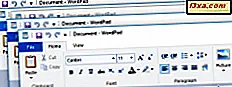
Czy wiesz, że system Windows 10 pozwala otwierać cztery okna obok siebie? Czy wiesz, że przyciąganie okien jest łatwiejsze niż kiedykolwiek na komputerach z wieloma monitorami? Czy wiesz, że możesz zgrywać okna obok siebie, nawet na tabletach z systemem Windows 10, które uruchamiają wszystkie aplikacje w trybie pełnoekranowym? Jeśli odpowiedziałeś "nie" na którekolwiek z tych pytań, musisz przeczytać ten przewodnik. Będziesz szczęśliwy, że tak zrobiłeś!
Co to jest Snap w systemie Windows?
Snap to funkcja, która została po raz pierwszy wprowadzona w systemie Windows 7, którą można również znaleźć w systemach Windows 8.1 i Windows 10. W systemach Windows 7 i Windows 8.1 Snap umożliwia użytkownikom rozmieszczenie dwóch okien obok siebie, przy czym każde zajmuje połowę ekranu. Może to być szczególnie pomocne przy porównywaniu dwóch dokumentów lub przenoszeniu plików z jednego miejsca do drugiego.

W systemie Windows 10 Snap może zrobić to samo, co w poprzednich wersjach systemu Windows, ale można go również użyć do przyciągnięcia czterech okien do czterech rogów ekranu (w siatce 2 × 2), jak na poniższym zrzucie ekranu.

Ponieważ system Windows dzieli ekran w siatce 2 × 2, można go użyć do przyciągnięcia trzech okien na ekranie: dwóch z nich zajmuje 25% ekranu, a trzecie 50% ekranu, jak pokazano na zrzucie ekranu poniżej.

Jest to przydatne szczególnie dla osób z dużymi monitorami i rozdzielczości 4K, które mogą z łatwością pracować z więcej niż dwoma oknami w tym samym czasie.
Co to jest Snap Assist w systemie Windows 10?
Jak sama nazwa wskazuje, Snap Assist to funkcja pomagająca użytkownikom w przyciąganiu okien obok siebie. Po kliknięciu okna na jedną stronę ekranu system Windows 10 wyświetla listę miniatur otwartych okien. Kliknij jeden z nich, a zostanie on przyciągnięty do niewypełnionej strony ekranu.

Jest szybszy i bardziej intuicyjny niż funkcja Snap w systemach Windows 7 i Windows 8.1. Jeśli w tych systemach operacyjnych zostało naciśnięte okno, system Windows wyświetlił pustą przestrzeń i czekał na kolejne okno.
Jak przyciągnąć dwa okna obok siebie w systemie Windows 10?
Najszybszym sposobem na przyciąganie okien jest użycie skrótów klawiszowych. Przejdź do okna, które chcesz przyciągnąć, a następnie naciśnij klawisze Windows + strzałka w lewo, jeśli chcesz je przyciągnąć po lewej stronie ekranu lub Windows + strzałka w prawo, jeśli chcesz je przyciągnąć na prawo.
Możesz jednak użyć myszy: kliknij i przytrzymaj pasek tytułu okna, które chcesz przypiąć na bok. Trzymając wciśnięty lewy przycisk myszy, przeciągnij okno na prawą lub lewą stronę ekranu. Zobaczysz przezroczystą nakładkę, pokazującą, gdzie zostanie umieszczone okno. Zwolnij przycisk myszy, aby tam zatrzasnąć okno.

Snap Assist natychmiast pojawia się po pustej stronie ekranu.

Kliknij miniaturę innego okna, które chcesz przyciągnąć do pozostałej strony ekranu, i natychmiast zostanie tam wyświetlone. Jeśli nie chcesz, aby inne okno zostało przyciśnięte do pozostałej części ekranu, kliknij wewnątrz okna, które po prostu zaskoczyłeś, a na drugiej połowie ekranu zobaczysz Pulpit i pozostałe okna, tak jak zostały ustawione wcześniej.



